Webmin je webový software, který se používá ke správě serverů GUI nebo CLI Linux, jako je Ubuntu, přímo z webového prohlížeče. Podporuje protokoly HTTPS, které poskytují zabezpečené webové grafické uživatelské rozhraní. Tento správce serveru tedy může snadno spravovat vzdálené stroje. Také ve většině případů linuxových serverů používá rozhraní příkazového řádku a v takovém scénáři umožňuje vydávání příkazů, ale bez jejich psaní. Ano, klikací prvky lze použít ke správě různých balíčků, jako je webový server Apache, databáze MySQL, PHP, uživatelé a skupiny, aktualizační balíčky a další. Modulární architektura Webminu vám v případě potřeby umožňuje psát vlastní konfigurační moduly.
Požadavky na instalaci Webmin:
- Server Ubuntu 20.04 LTS
- Uživatel bez oprávnění root s právy sudo.
Přidat úložiště Webmin APT
Webmin můžeme nainstalovat na Ubuntu 20.04 přímým stažením balíčku deb, ale bude to mnohem jednodušší, pokud přidáme jeho úložiště. Níže uvedený příkaz vytvoří nový seznam repozitářů s názvem „Webmin“ a přidá do něj adresu URL svého úložiště. Bude to bezpečná metoda spíše než úprava oficiálního souboru source.list. Dokonce ani v budoucnu, pokud jej odstraníte, nebude to mít žádný vliv na běžné balíčky systému.
echo deb https://download.webmin.com/download/repository sarge contrib | sudo tee /etc/apt/sources.list.d/webmin.list
Načtěte a nainstalujte klíč GPG
Abychom zajistili, že jakékoli balíčky, které se chystáme stáhnout pro instalaci Webminu, by neměly pocházet z nějakého upraveného zdroje. Přidejte klíč, APT zkontroluje pravost balíčků, než je získá.
wget https://download.webmin.com/jcameron-key.asc
sudo apt-key add jcameron-key.asc
Spustit příkaz aktualizace systému:
Po přidání repo a klíče GPG spusťte příkaz aktualizace systému, který vyprázdní mezipaměť a znovu ji sestaví. Díky tomu systém rozpozná nově přidané úložiště.
sudo apt update
Příkaz pro nastavení Webmin
apt-get install webmin
Povolte číslo portu Webmin ve firewallu
V případě, že máte nainstalovaný firewall ufw a máte problém s přístupem k tomuto serveru pro správu softwaru z jiného než místního nebo vzdáleného počítače, povolte jeho číslo portu ve firewallu
sudo ufw allow 10000
Přistupte k němu z prohlížeče
Nyní otevřete prohlížeč, ze kterého chcete získat přístup k tomuto softwaru pro správu serveru. Za tímto účelem zadejte IP adresu serveru spolu s číslem portu 10000. Bude tedy v této struktuře:
https:server-ip-adress:10000
Výchozí uživatelské jméno a heslo Webmin
Jakmile se zobrazí přihlašovací obrazovka, zadejte heslo root vašeho serveru nebo libovolného uživatele, který má přístup sudo. Proto:uživatelské jméno=root a heslo:heslo uživatele root vašeho serveru.
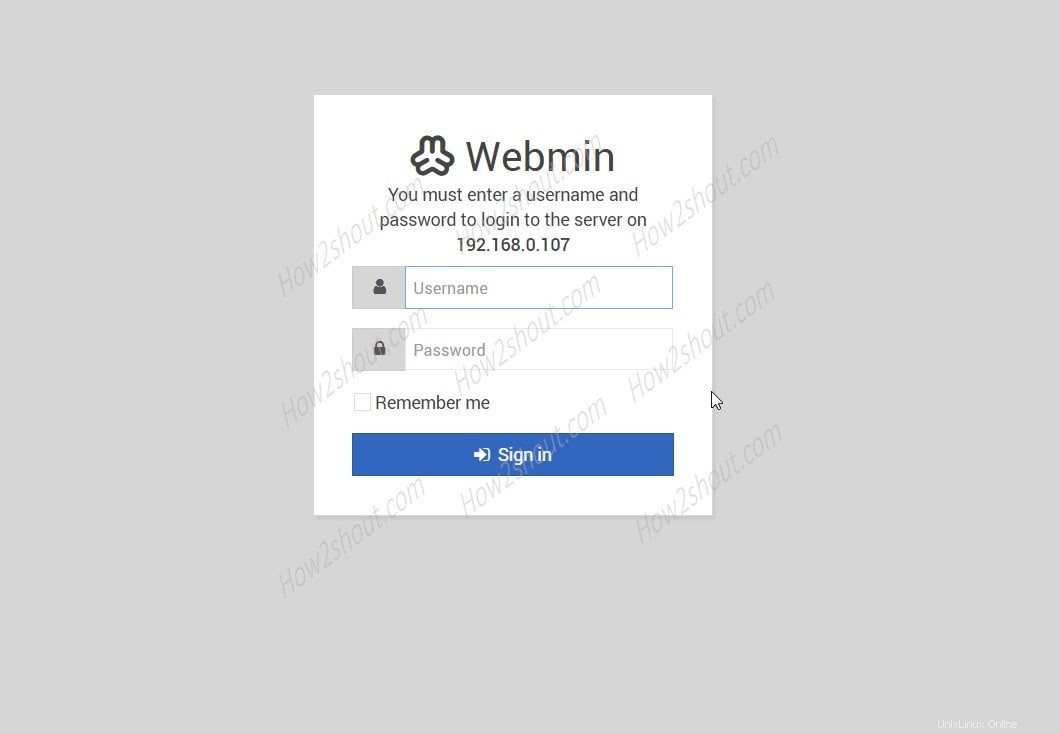
Snímek obrazovky řídicího panelu
Uvidíte velmi snadno použitelné rozhraní, kde můžeme zvládnout různé věci, jako je vytváření sítí, aktualizace balíčků, sdílení samby, instalace certifikátu SSL a mnoho dalšího.
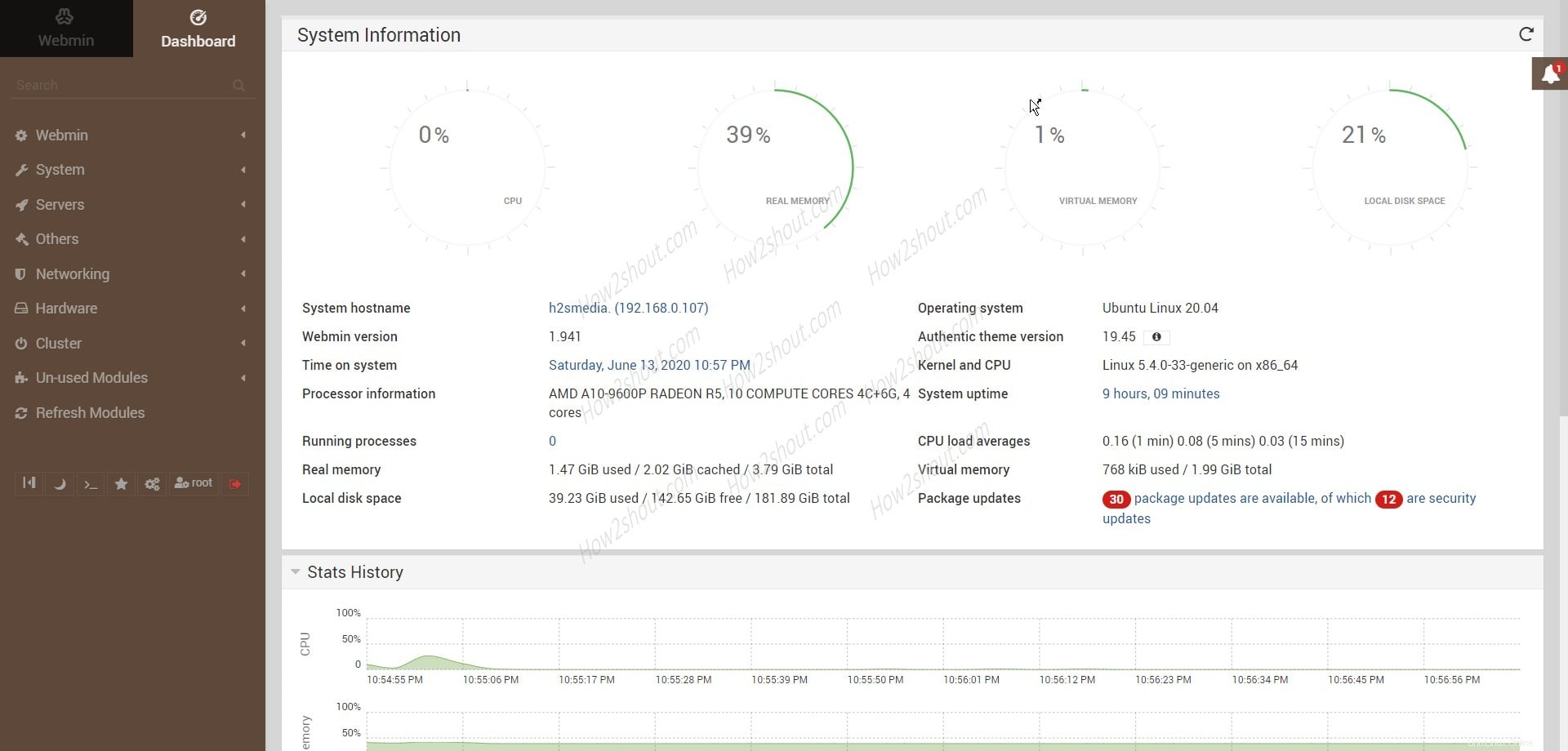
Chcete-li nasadit certifikát SSL, přejděte na Webmin z levého panelu možností a vyberte Konfigurace Webmin a poté Let’s Encrypt. K tomu byste však měli mít plně kvalifikovanou doménu. Chcete-li se o něm dozvědět více, navštivte oficiální stránku dokumentace.